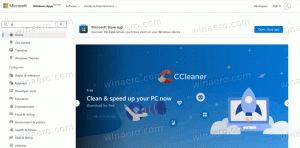Sådan aktiveres ny File Explorer med faner i Windows 11 Build 25136
Microsoft har i dag officielt annonceret, at de bringer File Explorer-faner op til Insiders i Dev-kanalen med Windows 11 Build 25136. Men de bruger en gradvis udrulning af funktioner, så det er ikke alle, der ser det efter opgradering til den build. Hvis du ikke har den nye File Explorer endnu, skal du følge instruktionerne i denne build for at aktivere dem.
Reklame
Så Build 25136, der starter i faner i File Explorer, formodes at være aktiveret som standard. Takket være denne ændring kan du åbne flere mapper i et enkelt Explorer-vindue og skifte mellem dem med et enkelt klik. Faner vises i vinduets titellinje, svarende til webbrowsere.
Den har også et omarbejdet venstre område (navigationsrude) med tre sektioner. Den øverste er vært for Home og OneDrive, den midterste viser fastgjorte og hyppige mapper, og den nederste er til klassiske ikoner som denne pc, netværk osv.

Sådan aktiverer du faner i File Explorer i Windows 11 Build 25136, hvis du ikke har dem.
Aktiver faner i File Explorer i Windows 11 Build 25136
- Download den seneste version af ViveTool fra GitHub.
- Udpak det downloadede ZIP-arkiv til et passende sted, som f.eks c:\ViveTool.
- Højreklik nu på Start knappen og vælg Løb (eller tryk på Vinde + R) for at åbne Løb vindue.
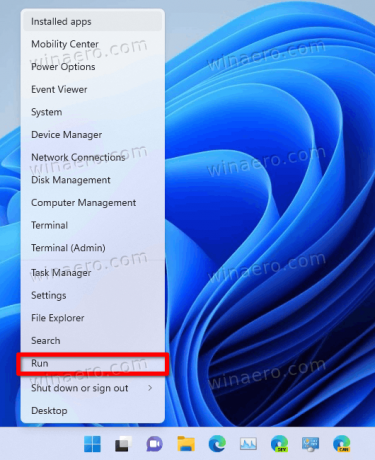
- Type
cmd.exeog tryk Ctrl + Flytte + Gå ind at åbne Kommandoprompt som administrator. - Skriv i kommandoprompten
c:\vivetool\vivetool.exe addconfig 37634385 2og ramte Gå ind.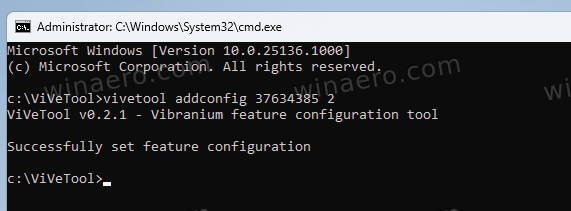
- Når du ser meddelelsen om vellykket udførelse af kommandoen, skal du genstarte computeren.
Nu har du faner i File Explorer sammen med den opdaterede navigationsrude.
Hvis du ikke er tilfreds med ændringen, f.eks. du ikke kan lide udseendet af Explorer-appen, eller det giver dig nogle problemer, er det nemt at fortryde det.
Kør igen kommandoprompten som administrator, og skriv følgende kommando:
c:\vivetool\vivetool.exe delconfig 37634385
Når du genstarter Windows 11, vil File Explorer-fanerne igen blive skjult.
Det er det.
Hvis du kan lide denne artikel, så del den ved hjælp af knapperne nedenfor. Det vil ikke tage meget fra dig, men det vil hjælpe os med at vokse. Tak for din støtte!